V moderných verziách systému Windows existuje veľa nástrojov, ktoré sú navrhnuté tak, aby poskytovali bezpečnosť. Jedným z nich je kontrola používateľských kont, ktorá v preklade znamená "Kontrola používateľských kont." Poskytuje výstražné okno, ak sa niektorý program alebo proces pokúsi vykonať neautorizované zmeny systému. A musíte povoliť, aby program fungoval alebo ho zrušil. Pochopte, prečo potrebujete UAC Windows 7, ako ju deaktivovať, ako ju aktivovať a ako ju konfigurovať.

V tomto článku vám vysvetlíme, ako povoliť UAC v systéme Windows.
obsah
- 1 Čo je UAC a prečo je to potrebné?
- 2 Ovládací panel
- 3 Zásady skupiny
- 4 Editor databázy Registry
- 5 Príkazový riadok
Čo je UAC a prečo je to potrebné?
Mnohí používatelia sú týmito upozorneniami obťažovaní. Koniec koncov, musíte vždy potvrdiť, že súhlasíte s inštaláciou novej aplikácie. Ovládanie účtu však slúži na ochranu pred škodlivým softvérom: vírusmi, spywarom, inzerentmi. Nenahrádza antivírus, firewall alebo firewall. Bez tejto funkcie však bude systém Windows zraniteľný.
Ak zakážete UAC, počítač bude ohrozený. Kontrola účtu deaktivujte bez udania dôvodu. V opačnom prípade bude akýkoľvek program schopný zmeniť systémové nastavenia, nainštalovať svoje distribučné súbory a spustiť ich.A to všetko bez vedomia používateľa.
Kontrola používateľských kont môže byť nakonfigurovaná tak, aby nebola tak nepríjemná a upozornenie sa nezobrazí pri spustení programu. Odporúčame však ponechať túto funkciu aktívnu na ochranu počítača.
Ovládací panel
Zakázanie UAC systému Windows 7 vyzerá takto:
- Štart - Ovládací panel.
- "Používateľské kontá".
- "Zmena nastavení účtu".
- Otvorí sa okno s popismi a posuvníkom. Presuňte ho a nastavte požadované nastavenia. Na pravej strane sa vysvetlí vybraná možnosť.
- Existujú štyri značky. Horná časť "Vždy upozorniť" znamená, že pri spustení absolútne akéhokoľvek programu sa objaví varovný dialóg.
- Ak potrebujete úplne zakázať UAC, presuňte "vozík" do dolnej časti "Never Notify". Ale potom sa zvýši riziko infekcie vírusovými programami a Windows bude ohrozený.
- Lepšie nechať posúvač niekde v strede. Ak chcete, aby vás kontrola účtu upozorňovala, iba ak sa aplikácia pokúsi niečo zmeniť v systéme. Ak umiestnite obdĺžnik do tretej polohy, po zobrazení správy sa obraz na monitore stmavne. Ak zadáte druhú divíziu, displej nebude tmavnúť.
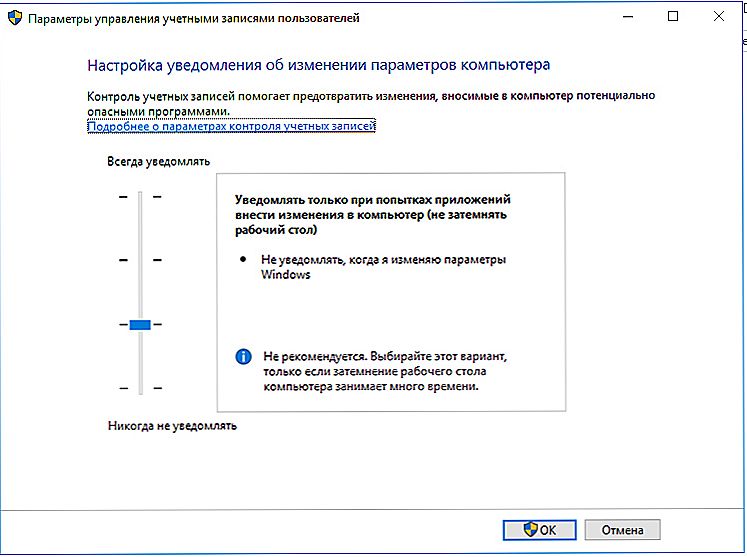
Prispôsobiť, kedy sa majú zobrazovať upozornenia
Je možné vstúpiť do tohto menu a rýchlejšie zakázať UAC.
- Kliknite na tlačidlo Štart.
- Kliknite na obrázok svojho účtu v hornej časti.
V systéme Windows Vista neexistuje takýto posuvník. Podrobné nastavenie funkcie nie je preto možné. Je k dispozícii len režim zapnutia a vypnutia.
Zásady skupiny
Ďalšou metódou na interakciu s kontrolou účtu je Editor zásad skupiny. Táto metóda nie je vhodná pre všetky verzie operačného systému. Iba pre profesionálne, konečné a firemné Windows.
Ak chcete zakázať UAC:
- Prejdite na položku "Štart - spustiť" alebo stlačte Win + R.
- Napíšte do vstupného poľa "secpol.msc" bez úvodzoviek a kliknite na "OK".
- Rozbaľte hierarchiu "Miestne politiky - Bezpečnostné nastavenia".
- V zozname vpravo nájdite položky "Kontrola účtov". Existuje niekoľko z nich.
- Potrebujete ten, ktorý končí slovami "Všetci správcovia pracujú v režime schvaľovania." Dvakrát kliknite naň.
- Na karte Bezpečnostné nastavenia umiestnite značku vedľa položky Zakázať.
- Kliknite na tlačidlo Použiť, zatvorte editor a reštartujte počítač.
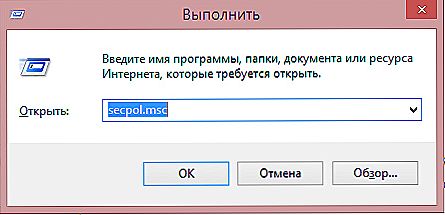
Spustite Editor politiky skupiny
V tom istom menu môžete znova zapnúť ovládanie účtu.
Editor databázy Registry
Skôr než zmeníte niečo v registri, musíte si vytvoriť záložnú kópiu.V prípade problémov ho rýchlo obnovte.
- Prejdite na položku "Štart - spustiť" alebo stlačte Win + R.
- Zadajte "regedit" a kliknite na "OK".
- V zobrazenom okne otvorte súbor "Súbor - export".
- Zadajte cestu k priečinku, do ktorého chcete uložiť zálohu.
Tu je postup, ako zakázať kontrolu účtov UAC v systéme Windows 7:
- V editore databázy Registry otvorte "Edit - Find".
- Spustite vyhľadávanie pre položku "EnableLUA".
- Vo výsledkoch vyberte riadok s rovnakým názvom. Dvakrát kliknite naň.
- V poli "Hodnota" napíšte číslo "0" (nula), aby ste službu zastavili.
- Ak chcete znova zapnúť UAC, zmeňte "0" na "1" (jeden).
- Kliknite na tlačidlo "OK" a reštartujte počítač.
Príkazový riadok
Zakázanie kontroly účtov pomocou nasledujúcich príkazov:
- Štart - Programy - Štandardné.
- Kliknite pravým tlačidlom na príkaz "Príkazový riadok".
- Vyberte možnosť "ako správca". Otvorí sa okno s čiernym pozadím a bielym písmom.
- Skopírujte súbor% windir% \ System32 \ cmd.exe / k% windir% \ System32 \ reg.exe Pridajte HKEY_LOCAL_MACHINE \ SOFTWARE \ Microsoft \ Windows \ CurrentVersion \ Policies \ System \ v EnableLUA / t REG_DWORD / d 0 / f. "a kliknite na tlačidlo
- Zmení nastavenia databázy Registry. Prostredníctvom tohto režimu môžete režim opätovne aktivovať.
Kontrola účtov je nevyhnutným bezpečnostným opatrením. Odpojte ho len ako poslednú možnosť.
Povedzte nám, že UAC pracuje pre vás, alebo to zvládnete bez nej?












